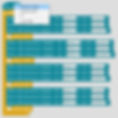Trafiklys
Projektformål: At lave et trafiklyssystem ved hjælp af Pinoo kontrolkort og grønt, gult og rødt led-modul.
Varighed: 2 lektioner
Aldersgruppe: 7 år og ældre
Pinoo sæt: Grundsæt, opfindelsessæt, makersæt og komplet sæt.
Præstationer:
Lærer at kode Pinoo kontroltavle.
Lærer at bruge led modul.
Udvikler algoritmiske færdigheder.
Kodningsfærdigheder udvikles.
Materialer, der skal bruges: Mblock 3 program, pinoo styrekort, rød, gul og grøn led modul, tilslutningskabler.
Nødvendige materialer til design: Sort pap, hvid el-tape, tungestift, sort pap, saks, limpistol og lim.
Projektkonstruktion:
Til vores projekt starter vi først med vejvisningen på vores sorte pap. Vi laver vej og fodgængersti ved hjælp af hvid tape.
Vi skærer og flader undersiden af vores tungepind. Derefter bringer vi det lille stykke, vi skærer, i en rektangulær form. Efter at have fastgjort vores tungestang, fikserer vi det lille stykke som på billedet for at understøtte det.
Vi fikserer vores lysdioder i form af rød, gul og grøn ved hjælp af en silikonepistol og vi er færdige med vores designdel. Lad os være opmærksomme på, hvilke døre vi sætter vores lysdioder på pinoo kontrolkortet. (1. Dør: Rød LED, 2. Dør: Gul LED, 3. Dør: Grøn LED)
Tilføjelse af Pinoo-udvidelse:
Klik på "Administrer udvidelser" fra fanen Udvidelser. I vinduet, der åbnes, skriver vi "Pinoo" i søgemaskinen, og det er nok at sige download til resultatet. Installeret på vores computer.
Tilslutning af Pinoo-kontrolkortet til computeren:
I Mblock 3 klikker vi på fanen "Forbind" øverst til venstre. I vinduet, der åbnes, klikker vi på sektionen "Seriel port" og vælger "COM6"-indstillingen fra den side, der åbnes.
BEMÆRK: Da hver computer har forskellige portposter, kan tallene ud for COM ændre sig.
Klik på fanen Kort. Fra vinduet, der åbnes, vælger vi "Arduino Nano"-kortindstillingen, der bruges af Pinoo-kontrolkortet.
Klik på fanen Udvidelser. I vinduet, der åbnes, vælger vi "Pinoo", forlængelsen af det kontrolkort, vi bruger.
Klik på fanen Tilslut. Klik på "Firmware Update" fra det vindue, der åbnes.
Kodningsdel:
For at styre vores LED-modul blinker vi det med koden 'Skift LED-status' under koden 'trykt på tast'.
Vores kode, som vil blive gentaget løbende under 'Grønt Flag'-koden, er først at tænde vores røde lysdiode i 5 sekunder og samtidig slukke for vores gule og grønne lysdioder. På samme måde fik vi vores gule LED til at lyse i 1 sekund og vores grønne LED til at lyse i 5 sekunder, og så tændte vores gule LED i 1 sekund, så det gentages kontinuerligt.
Højreklik på kommandoen "Pinoo Program". I vinduet, der åbnes, vælger vi "Upload til Arduino".
På siden, der åbner, klikker vi på knappen "Upload til Arduino", som er markeret med rødt. Vores koder uploades til vores pinoo kontrolkort.
Når meddelelsen "Installation afsluttet" kommer, skal du klikke på knappen "Luk". Efter installationen er afsluttet, sættes batteriholderen i, og projektet køres.
Arbejdsstatus for projektet:
Arbejdstilstanden for vores trafiklysprojekt.









.jpg)